Hva er GameSearcher virus
GameSearcher virus refererer til en nettleser kaprer som portal.game-searcher.com og setter den som hjemmeside på en infisert datamaskin. Nettleserkaprere er ganske mindre datainfeksjoner som tar sikte på å omdirigere til sponsede nettsteder for å generere trafikk og inntekter. For å gjøre det, kaprerne endre nettleserens innstillinger og sette sine forfremmede nettsteder som hjemmesider. 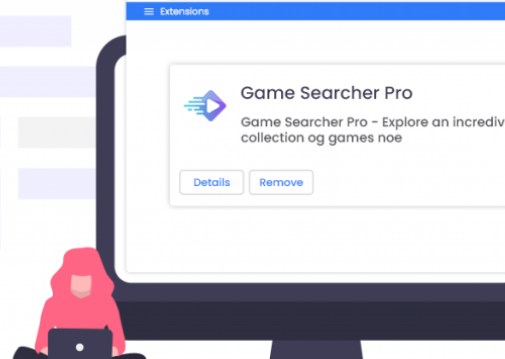
Nettstedet satt som din hjemmeside av denne kaprer er portal.game-searcher.com og det er fremme en tvilsom søkemotor som ville sette inn sponset innhold i søkeresultatene. Hvis du bruker søkemotoren som markedsføres på nettstedet som er angitt som din hjemmeside, vil du bli omdirigert hele tiden. Du vil først bli omdirigert til et par forskjellige nettsteder i et par sekunder, og deretter til mybrowser-search.com. Søkemotoren vil sette inn mye sponset innhold i resultater med den hensikt å omdirigere deg til visse nettsteder. Noen av disse nettstedene kan utsette deg for potensielt farlig innhold, for eksempel svindel eller skadelig programvare.
Så mens kaprerne ikke er skadelige direkte, kan de omdirigere deg til farlig innhold. Selv om det ikke virker spesielt farlig, anbefaler vi på det sterkeste at du GameSearcher virus sletter fra datamaskinen så snart som mulig. Nettleserkaprere bruker en veldig snikende installasjonsmetode kalt programvarebunting. Vi vil forklare det mer detaljert i følgende avsnitt, men i hovedsak installerte du et gratis program som hadde GameSearcher virus knyttet til det.
Nettleserkaprere bruker programvarebunting for å installere
Nettleserkaprere, adware og potensielt uønskede programmer bruker programvare bunting for å installere og komme knyttet til gratis programvare som ekstra tilbud. Det er ganske kontroversiell installasjonsmetode fordi det i hovedsak tillater uønskede programmer å snike seg forbi brukere og installere sammen uten tillatelse. Programmer som bruker den er kategorisert som potensielt uønskede programmer i mange tilfeller. De ekstra tilbudene som kommer festet til freeware er festet på en måte som gjør at de kan installere sammen automatisk, med mindre du manuelt forhindrer at dette skjer. Men under freeware installasjon, tilbudene er vanligvis skjult.
Siden de er valgfrie, kan du enkelt forhindre installasjon, så lenge du vet hvordan. Når du installerer gratis programmer, spesielt de du laster ned fra ikke-offisielle nettsteder, velger du alltid avanserte (egendefinerte) innstillinger i stedet for Standard. Avansert vil vise om noe er lagt til, og du vil ha muligheten til å fjerne merket for alt. Alt du virkelig trenger å gjøre er å fjerne merket i boksene. Når du har gjort det, kan du fortsette å installere programmet.
Nettleserkaprere prøver å omdirigere brukere til sponsede nettsteder
På grunn av deres oppførsel, nettleserkaprere er svært åpenbare infeksjoner. Så snart GameSearcher installeres, vil det fortsette å endre nettleserens innstillinger (enten du bruker Google Chrome eller Firefox Mozilla) og angi den forfremmede portal.game-searcher.com som startside og nye faner. Standard søkemotor vil også bli satt til mybrowser-search.com. Disse endringene vil være irreversible til du GameSearcher virus fjerner fordi det bare vil fortsette å oppheve alle endringene du gjør. Nettstedet som blir satt som din hjemmeside er en veldig typisk nettleser kaprer nettsted, den har en PDF-omformer, valuta og kryptovaluta omformer og en kalkulator funksjoner. Det vil også være en søkemotorboks. Hvis du prøver å gjøre et søk via det eller nettleseren adresselinjen, vil du først bli omdirigert til et par search.onlinebars.xyz nettsteder og deretter til mybrowser-search.com.
mybrowser-search.com søkeresultatene vil være fulle av sponset innhold, vil halvparten av siden bare være annonser. Vi anbefaler ikke å klikke på disse resultatene som du kan bli omdirigert til alle typer farlige nettsteder, noen som kan være fremme svindel eller skjule malware. Disse resultatene vil være ubrukelig for deg uansett, så du har ingen virksomhet å klikke på dem.
Til slutt, Det bør nevnes at nettleserkaprere spore surfing. De vil samle inn informasjon knyttet til hva du søker etter, hvilke nettsteder du besøker, din IP-adresse, etc. Informasjonen vil også bli delt med tredjeparter.
GameSearcher virus Fjerning
Det ville være enklest å fjerne GameSearcher virus ved hjelp av anti-virus programvare fordi programmet ville gjøre alt. Du kan imidlertid GameSearcher virus avinstallere manuelt, og vi vil gi instruksjoner under denne rapporten for å hjelpe deg hvis du er usikker på hvor du skal begynne.
Offers
Last ned verktøyet for fjerningto scan for GameSearcher virusUse our recommended removal tool to scan for GameSearcher virus. Trial version of provides detection of computer threats like GameSearcher virus and assists in its removal for FREE. You can delete detected registry entries, files and processes yourself or purchase a full version.
More information about SpyWarrior and Uninstall Instructions. Please review SpyWarrior EULA and Privacy Policy. SpyWarrior scanner is free. If it detects a malware, purchase its full version to remove it.

WiperSoft anmeldelse detaljer WiperSoft er et sikkerhetsverktøy som gir sanntids sikkerhet mot potensielle trusler. I dag, mange brukernes har tendens til å laste ned gratis programvare fra Interne ...
Last ned|mer


Er MacKeeper virus?MacKeeper er ikke et virus, er heller ikke en svindel. Mens det er ulike meninger om programmet på Internett, en masse folk som hater så notorisk programmet aldri har brukt det, o ...
Last ned|mer


Mens skaperne av MalwareBytes anti-malware ikke har vært i denne bransjen i lang tid, gjøre de opp for det med sin entusiastiske tilnærming. Flygninger fra slike nettsteder som CNET viser at denne ...
Last ned|mer
Quick Menu
Trinn 1. Avinstallere GameSearcher virus og relaterte programmer.
Fjerne GameSearcher virus fra Windows 8
Høyreklikk i bakgrunnen av Metro-grensesnittmenyen, og velg Alle programmer. I programmenyen klikker du på Kontrollpanel, og deretter Avinstaller et program. Naviger til programmet du ønsker å slette, høyreklikk på det og velg Avinstaller.


Avinstallere GameSearcher virus fra Vinduer 7
Klikk Start → Control Panel → Programs and Features → Uninstall a program.


Fjerne GameSearcher virus fra Windows XP
Klikk Start → Settings → Control Panel. Finn og klikk → Add or Remove Programs.


Fjerne GameSearcher virus fra Mac OS X
Klikk Go-knappen øverst til venstre på skjermen og velg programmer. Velg programmer-mappen og se etter GameSearcher virus eller en annen mistenkelig programvare. Nå Høyreklikk på hver av slike oppføringer og velge bevege å skitt, deretter høyreklikk Papirkurv-ikonet og velg Tøm papirkurv.


trinn 2. Slette GameSearcher virus fra nettlesere
Avslutte de uønskede utvidelsene fra Internet Explorer
- Åpne IE, trykk inn Alt+T samtidig og velg Administrer tillegg.


- Velg Verktøylinjer og utvidelser (i menyen til venstre). Deaktiver den uønskede utvidelsen, og velg deretter Søkeleverandører. Legg til en ny og fjern den uønskede søkeleverandøren. Klikk Lukk.


- Trykk Alt+T igjen og velg Alternativer for Internett. Klikk på fanen Generelt, endre/fjern hjemmesidens URL-adresse og klikk på OK.
Endre Internet Explorer hjemmesiden hvis det ble endret av virus:
- Trykk Alt+T igjen og velg Alternativer for Internett.


- Klikk på fanen Generelt, endre/fjern hjemmesidens URL-adresse og klikk på OK.


Tilbakestill nettleseren
- Trykk Alt+T. Velg Alternativer for Internett.


- Åpne Avansert-fanen. Klikk Tilbakestill.


- Kryss av i boksen.


- Trykk på Tilbakestill, og klikk deretter Lukk.


- Hvis du kan ikke tilbakestille nettlesere, ansette en pålitelig anti-malware, og skanne hele datamaskinen med den.
Slette GameSearcher virus fra Google Chrome
- Åpne Chrome, trykk inn Alt+F samtidig og klikk Settings (Innstillinger).


- Klikk Extensions (Utvidelser).


- Naviger til den uønskede plugin-modulen, klikk på papirkurven og velg Remove (Fjern).


- Hvis du er usikker på hvilke utvidelser fjerne, kan du deaktivere dem midlertidig.


Tilbakestill Google Chrome homepage og retten søke maskinen hvis det var kaprer av virus
- Åpne Chrome, trykk inn Alt+F samtidig og klikk Settings (Innstillinger).


- Under On Startup (Ved oppstart), Open a specific page or set of pages (Åpne en spesifikk side eller et sideutvalg) klikker du Set pages (Angi sider).


- Finn URL-adressen til det uønskede søkeverktøyet, endre/fjern det og klikk OK.


- Under Search (Søk), klikk på knappen Manage search engine (Administrer søkemotor). Velg (eller legg til og velg) en ny standard søkeleverandør, og klikk Make default (Angi som standard). Finn URL-adressen til søkeverktøyet du ønsker å fjerne, og klikk på X. Klikk på Done (Fullført).




Tilbakestill nettleseren
- Hvis leseren fortsatt ikke fungerer slik du foretrekker, kan du tilbakestille innstillingene.
- Trykk Alt+F.


- Velg Settings (Innstillinger). Trykk Reset-knappen nederst på siden.


- Trykk Reset-knappen én gang i boksen bekreftelse.


- Hvis du ikke tilbakestiller innstillingene, kjøper en legitim anti-malware, og skanne PCen.
Fjern GameSearcher virus fra Mozilla Firefox
- Trykk inn Ctrl+Shift+A samtidig for å åpne Add-ons Manager (Tilleggsbehandling) i en ny fane.


- Klikk på Extensions (Utvidelser), finn den uønskede plugin-modulen og klikk Remove (Fjern) eller Disable (Deaktiver).


Endre Mozilla Firefox hjemmeside hvis den ble endret av virus:
- Åpne Firefox, trykk inn tastene Alt+T samtidig, og velg Options (Alternativer).


- Klikk på fanen Generelt, endre/fjern hjemmesidens URL-adresse og klikk på OK. Gå til Firefox-søkefeltet øverst til høyre på siden. Klikk på søkeleverandør-ikonet og velg Manage Search Engines (Administrer søkemotorer). Fjern den uønskede søkeleverandøren og velg / legg til en ny.


- Trykk OK for å lagre endringene.
Tilbakestill nettleseren
- Trykk Alt+H.


- Klikk Troubleshooting information (Feilsøkingsinformasjon).


- Klikk Reset Firefox - > Reset Firefox (Tilbakestill Firefox).


- Klikk Finish (Fullfør).


- Hvis du ikke klarer å tilbakestille Mozilla Firefox, skanne hele datamaskinen med en pålitelig anti-malware.
Avinstallere GameSearcher virus fra Safari (Mac OS X)
- Åpne menyen.
- Velg innstillinger.


- Gå til kategorien filtyper.


- Tapp knappen Avinstaller ved uønsket GameSearcher virus og kvitte seg med alle de andre ukjente oppføringene også. Hvis du er usikker om utvidelsen er pålitelig eller ikke, bare uncheck boksen Aktiver for å deaktivere den midlertidig.
- Starte Safari.
Tilbakestill nettleseren
- Trykk på ikonet og velg Nullstill Safari.


- Velg alternativene du vil tilbakestille (ofte alle av dem er merket) og trykke Reset.


- Hvis du ikke tilbakestiller nettleseren, skanne hele PCen med en autentisk malware flytting programvare.
Site Disclaimer
2-remove-virus.com is not sponsored, owned, affiliated, or linked to malware developers or distributors that are referenced in this article. The article does not promote or endorse any type of malware. We aim at providing useful information that will help computer users to detect and eliminate the unwanted malicious programs from their computers. This can be done manually by following the instructions presented in the article or automatically by implementing the suggested anti-malware tools.
The article is only meant to be used for educational purposes. If you follow the instructions given in the article, you agree to be contracted by the disclaimer. We do not guarantee that the artcile will present you with a solution that removes the malign threats completely. Malware changes constantly, which is why, in some cases, it may be difficult to clean the computer fully by using only the manual removal instructions.
